Restaurar instantâneos da instância de banco de dados do SAP HANA em VMs do Azure
Este artigo descreve como restaurar uma instância de banco de dados SAP HANA de backup para outra máquina virtual (VM) de destino por meio de snapshots.
Nota
Se você quiser fazer uma restauração in-loco (ou seja, substituir a VM de backup desanexando os discos existentes e anexando novos discos), desanexe os discos existentes e consulte as seções a seguir.
Você pode restaurar o instantâneo HANA e o instantâneo de armazenamento como discos selecionando Anexar e, em seguida, montá-los na máquina de destino. No entanto, o Backup do Azure não restaurará automaticamente o sistema HANA para o ponto necessário.
Aqui estão os dois fluxos de trabalho:
- Restaure todo o sistema HANA (o banco de dados do sistema e todos os bancos de dados de locatário) para um único ponto de restauração baseado em instantâneo.
- Restaure o banco de dados do sistema e todos os bancos de dados de locatários para um ponto de logon diferente em um instantâneo.
Nota
O SAP HANA recomenda que você recupere todo o sistema durante a restauração do snapshot. Isso significa que você também restauraria o banco de dados do sistema. Se o banco de dados do sistema for restaurado, as informações de usuários/acesso também serão substituídas ou atualizadas, e as tentativas subsequentes de recuperação de bancos de dados de locatários poderão falhar após a recuperação do banco de dados do sistema. As duas opções para resolver esse problema são:
- Tanto a VM de backup quanto a VM de destino têm a mesma chave de backup (incluindo nome de usuário e senha). Isso significa que o serviço de backup HANA pode se conectar com as mesmas credenciais e continuar a recuperar bancos de dados de locatário.
- Se a VM de backup e a VM de destino tiverem chaves diferentes, o script de pré-registro deverá ser executado após a recuperação do banco de dados do sistema. Essa ação atualiza as credenciais na VM de destino e, em seguida, os bancos de dados do locatário podem ser recuperados.
Pré-requisitos
Permissões necessárias para a restauração de snapshot
Durante a restauração, o Backup do Azure usa a identidade gerenciada da VM de destino para ler instantâneos de disco de um grupo de recursos especificado pelo usuário, criar discos em um grupo de recursos de destino e anexá-los à VM de destino.
O recurso, as permissões e o escopo estão listados na tabela a seguir:
| Entity | Função incorporada | Âmbito da autorização | Description |
|---|---|---|---|
| VM de destino | Contribuidor de Máquina Virtual | O administrador de backup que configura e executa a restauração de instantâneo HANA e a identidade de serviço gerenciado da VM de destino. | Restaura a partir de instantâneos de disco para criar novos discos gerenciados e anexar ou montar na VM ou sistema operacional de destino. |
| Grupo de recursos de instantâneo de origem | Colaborador do Disk Snapshot | O alvo. | Restaura a partir de instantâneos de disco. |
| O grupo de recursos de disco de destino (onde todos os discos existentes da VM de destino estão presentes, para reverter). O grupo de recursos de disco de destino (onde todos os novos discos serão criados durante a restauração). |
Operador de restauração de disco | A identidade do serviço gerenciado da VM de destino. | Restaura a partir de instantâneos de disco para criar novos discos gerenciados e anexar ou montar na VM ou sistema operacional de destino. |
Depois que a restauração for concluída, você poderá revogar essas permissões.
Nota
- As credenciais usadas devem ter permissões para conceder funções a outros recursos. As funções devem ser Proprietário ou Administrador de Acesso de Usuário, conforme mencionado em Etapas para atribuir uma função do Azure.
- Você pode usar o portal do Azure para atribuir todas as permissões anteriores durante a restauração.
Saiba mais sobre a arquitetura de restauração de snapshot de instância do SAP HANA.
Estabelecer conectividade de rede
Saiba mais sobre as configurações de rede necessárias para o instantâneo da instância HANA.
Restaure todo o sistema para um ponto de restauração de instantâneo
Nas seções a seguir, você aprenderá como restaurar o sistema para o ponto de restauração de instantâneo.
Selecionar e montar o snapshot
Para selecionar e montar o snapshot, faça o seguinte:
No portal do Azure, vá para o cofre dos Serviços de Recuperação.
No painel esquerdo, selecione Itens de backup.
Selecione Região primária e, em seguida, selecione SAP HANA na VM do Azure.
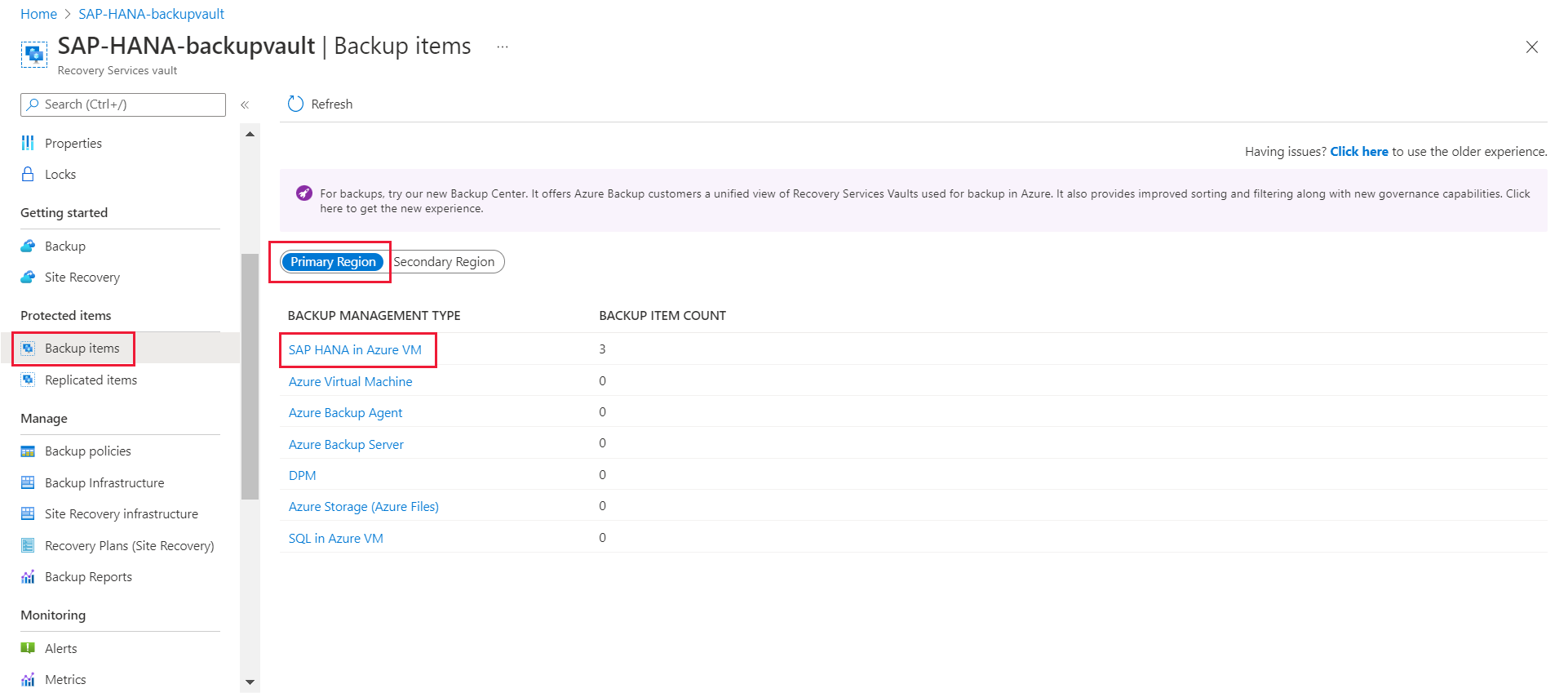
Na página Itens de backup, selecione Exibir detalhes correspondentes à instância de snapshot do SAP HANA.
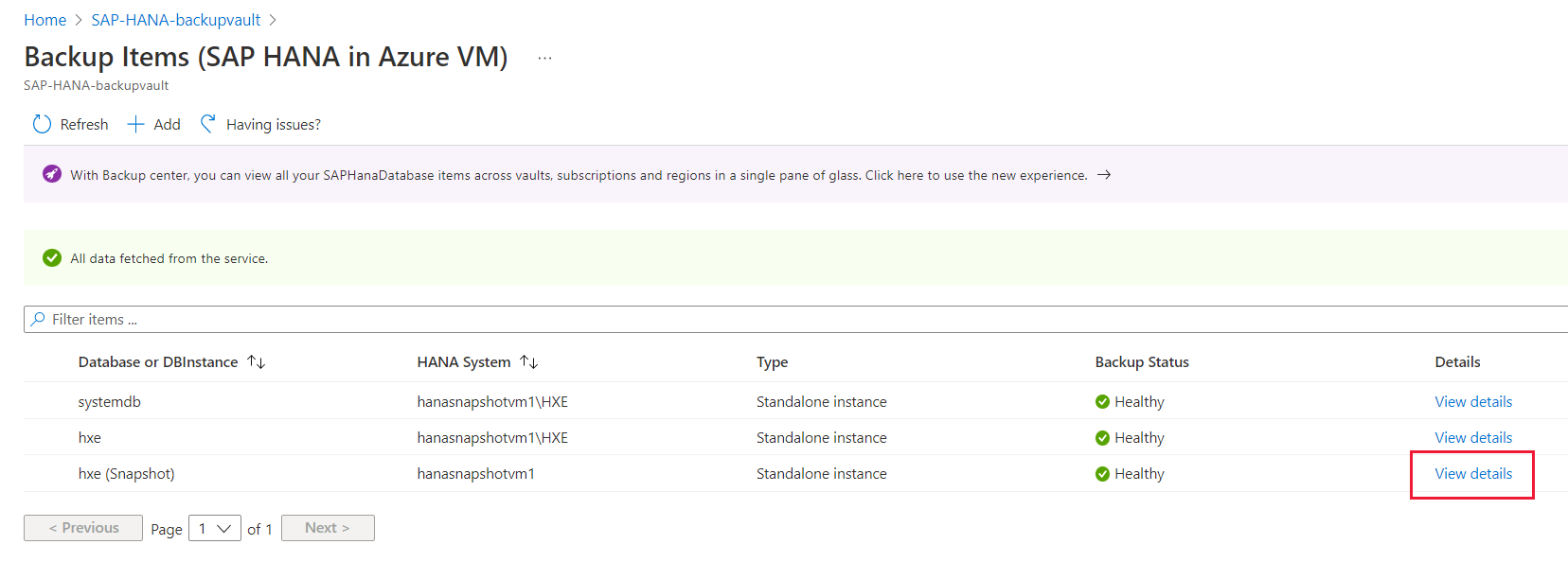
Selecione Restaurar.
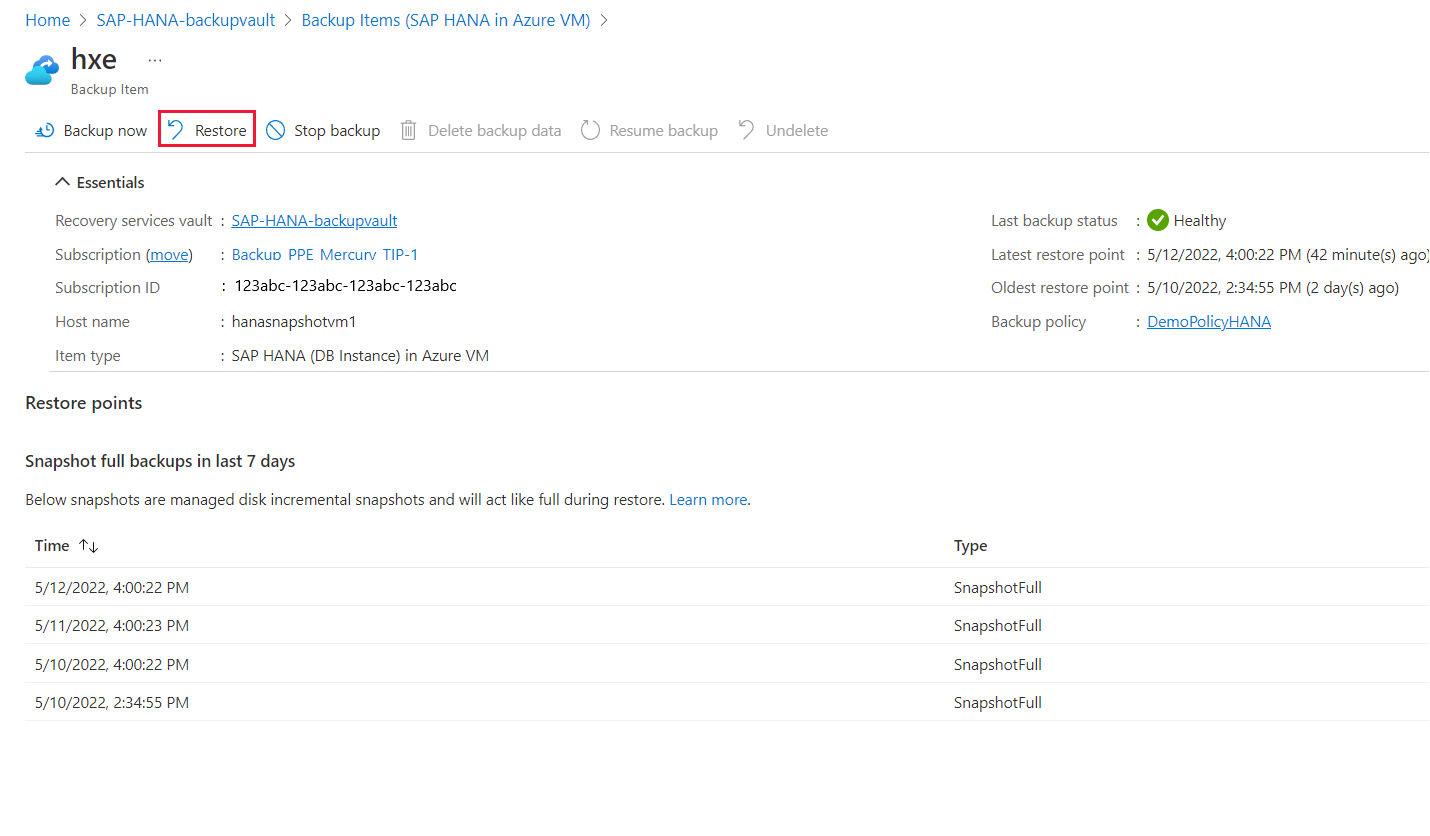
No painel Restaurar, selecione a VM de destino à qual os discos devem ser anexados, a instância HANA necessária e o grupo de recursos.
No painel Ponto de restauração , escolha Selecionar.
Nota
A opção Anexar e montar apenas cria discos a partir do ponto de instantâneo selecionado e monta na VM de destino. Após a conclusão da restauração, use o HANA studio para iniciar o processo de restauração a partir do instantâneo e concluir a restauração do banco de dados do sistema para o ponto de recuperação mais recente. Em seguida, execute o script de pré-registro na VM de destino para redefinir as credenciais do usuário de backup. Em seguida, prossiga para concluir o processo de restauração do banco de dados do locatário, para o mesmo snapshot ou logpoint-in-time via backup
No painel Selecionar ponto de restauração, selecione um ponto de recuperação e, em seguida, selecione OK.
Selecione o grupo de recursos correspondente e a identidade gerenciada à qual todas as permissões são atribuídas para restauração.
Selecione Validar para verificar se todas as permissões são atribuídas à identidade gerenciada para os escopos relevantes.
Se as permissões não forem atribuídas, selecione Atribuir funções/identidade ausentes.
Depois que as funções são atribuídas, o portal do Azure revalida automaticamente as atualizações de permissão.
Selecione OK para criar discos a partir de instantâneos, anexá-los à VM de destino e montá-los.
Restaurar o banco de dados do sistema
Para restaurar o banco de dados do sistema usando o portal do Azure, siga estas etapas:
Vá para o painel Restaurar e selecione Banco de Dados do Sistema (Incluindo anexar e montar).
Nota
Essa opção cria discos a partir do ponto de restauração de instantâneo selecionado e anexa esses discos à VM de destino especificada. Ele também restaura o banco de dados do sistema na VM de destino.
Na VM, selecione a VM de destino na lista suspensa.
Em Ponto de restauração de instantâneo, clique em Selecionar e escolha o ponto de restauração.
Selecione Validar.
Após a conclusão da validação, selecione OK para restaurar.
Para recuperar o banco de dados do sistema a partir do instantâneo de dados usando o HANA Studio. Para obter mais informações, consulte a documentação do SAP.
Nota
Depois de restaurar o banco de dados do sistema, você precisa executar o script de pré-registro na VM de destino para atualizar as credenciais do usuário.
Restaurar bases de dados de inquilinos
Quando o banco de dados do sistema for restaurado, execute o script de pré-registro na VM de destino e restaure os bancos de dados do locatário.
Para restaurar os bancos de dados do locatário usando o portal do Azure, siga estas etapas:
Vá para o painel Restaurar e selecione Banco(s) de dados do locatário.
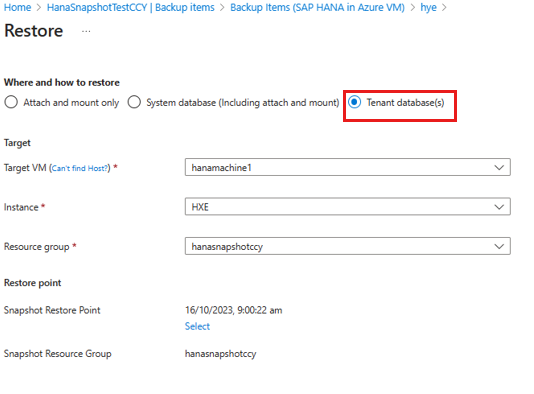
Na VM, selecione a VM de destino na lista suspensa.
Em Ponto de restauração de instantâneo, clique em Selecionar e escolha o ponto de restauração.
Selecione Validar.
Após a conclusão da validação, selecione OK para restaurar.
Você também pode usar o HANA Studio para recuperar todos os bancos de dados de locatários de um instantâneo de dados. Para obter mais informações, consulte a documentação do HANA.
Restaurar o banco de dados para um ponto de logon diferente em um instantâneo
Para restaurar o banco de dados para um ponto de log diferente, faça o seguinte.
Selecione e monte o snapshot mais próximo
Primeiro, identifique o snapshot mais próximo do logpoint-in-time necessário. Em seguida, anexe e monte esse instantâneo na VM de destino.
Restaurar banco de dados do sistema
Para selecionar e restaurar o point-in-time necessário para o banco de dados do sistema, siga estas etapas:
No cofre dos Serviços de Recuperação, no painel esquerdo, selecione Itens de backup.
Selecione Região primária e, em seguida, selecione SAP HANA na VM do Azure.
No painel Itens de Backup, selecione o link Exibir detalhes para a instância do banco de dados do sistema.
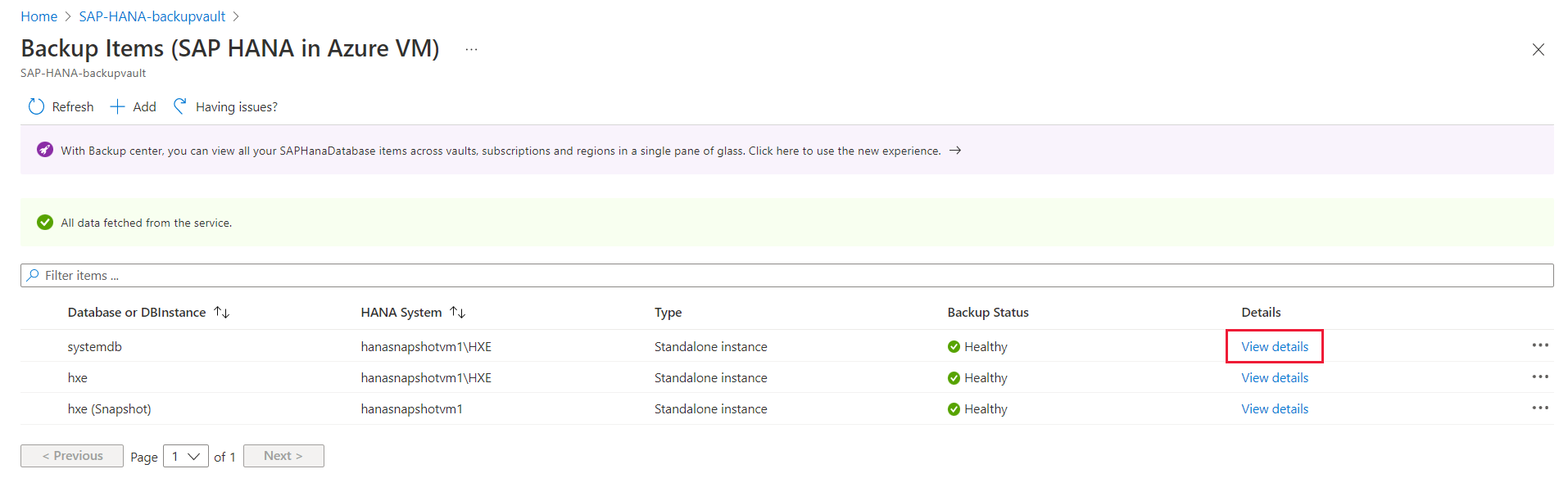
No painel de itens systemdb, selecione Restaurar.
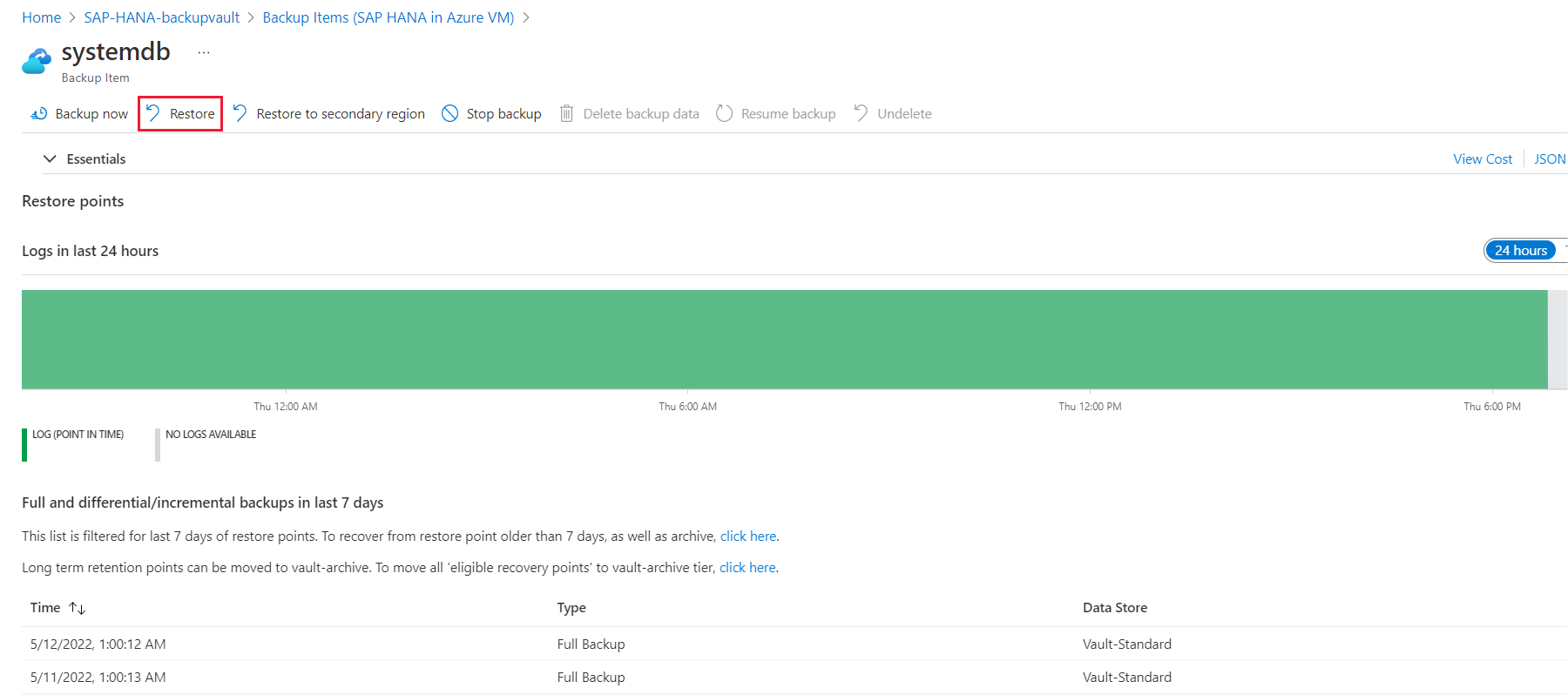
No painel Restaurar, selecione Restaurar logs sobre instantâneo.
Selecione a VM e o grupo de recursos necessários.
Abaixo da caixa Ponto de restauração, selecione o link Selecionar.
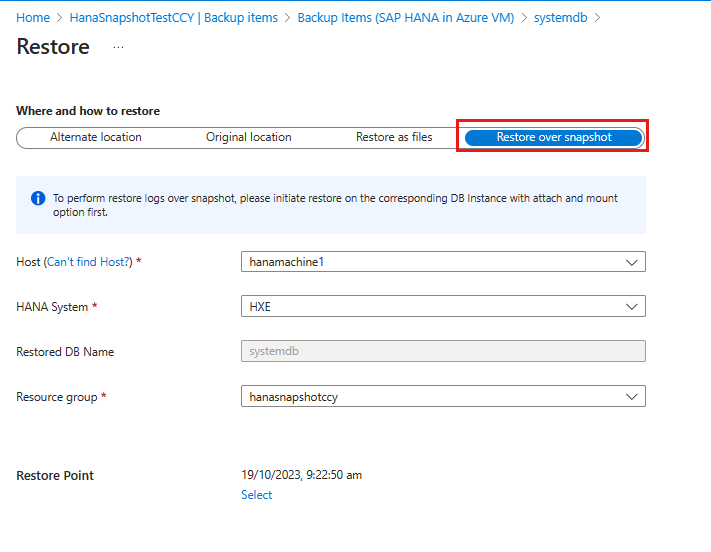
No painel Selecionar ponto de restauro, selecione o ponto de restauro e, em seguida, selecione OK.
Nota
Os logs aparecem após o ponto de instantâneo que você restaurou anteriormente.
Selecione OK.
Restaurar o banco de dados do locatário
Para restaurar o banco de dados do locatário, faça o seguinte:
No portal do Azure, vá para o cofre dos Serviços de Recuperação.
No painel esquerdo, selecione Itens de backup.
Selecione Região primária e, em seguida, selecione SAP HANA na VM do Azure.
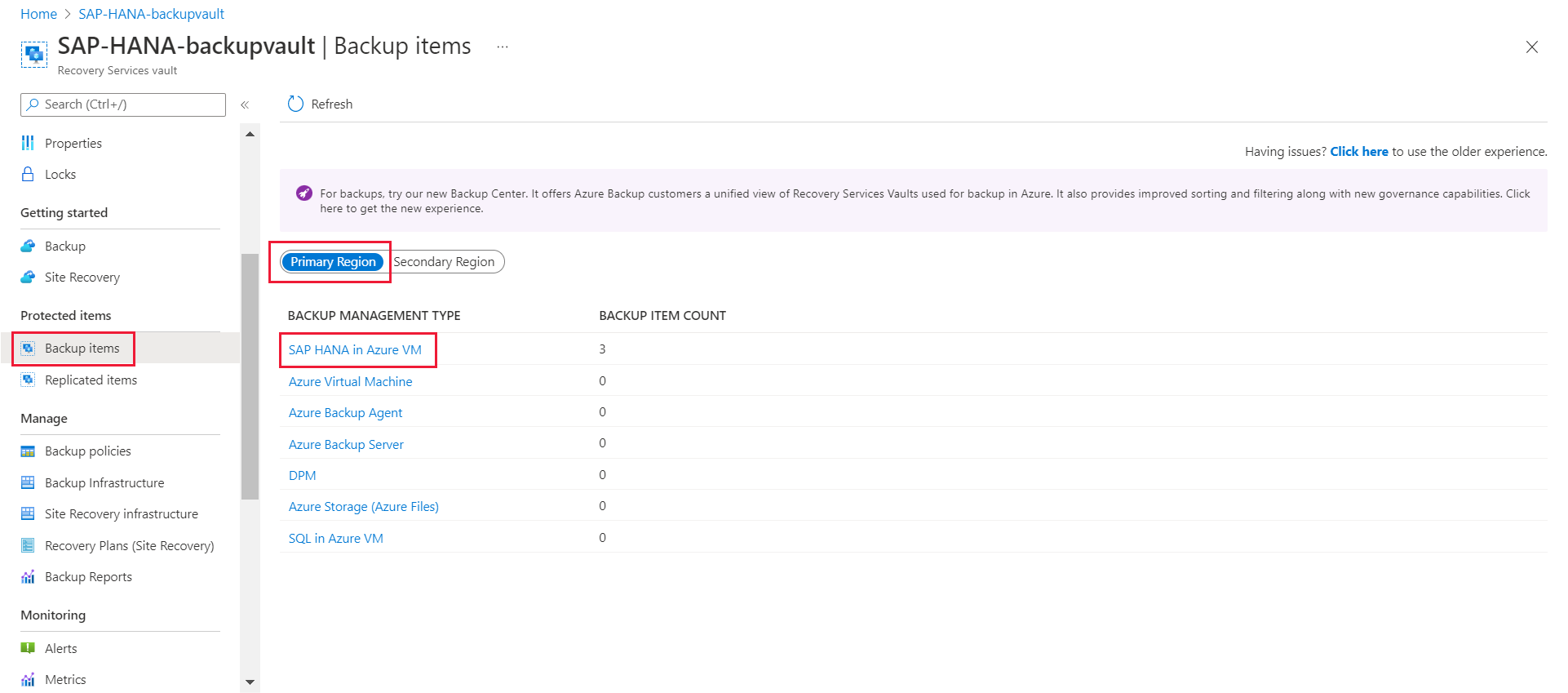
No painel Itens de backup, selecione o link Exibir detalhes para o banco de dados locatário do SAP HANA.
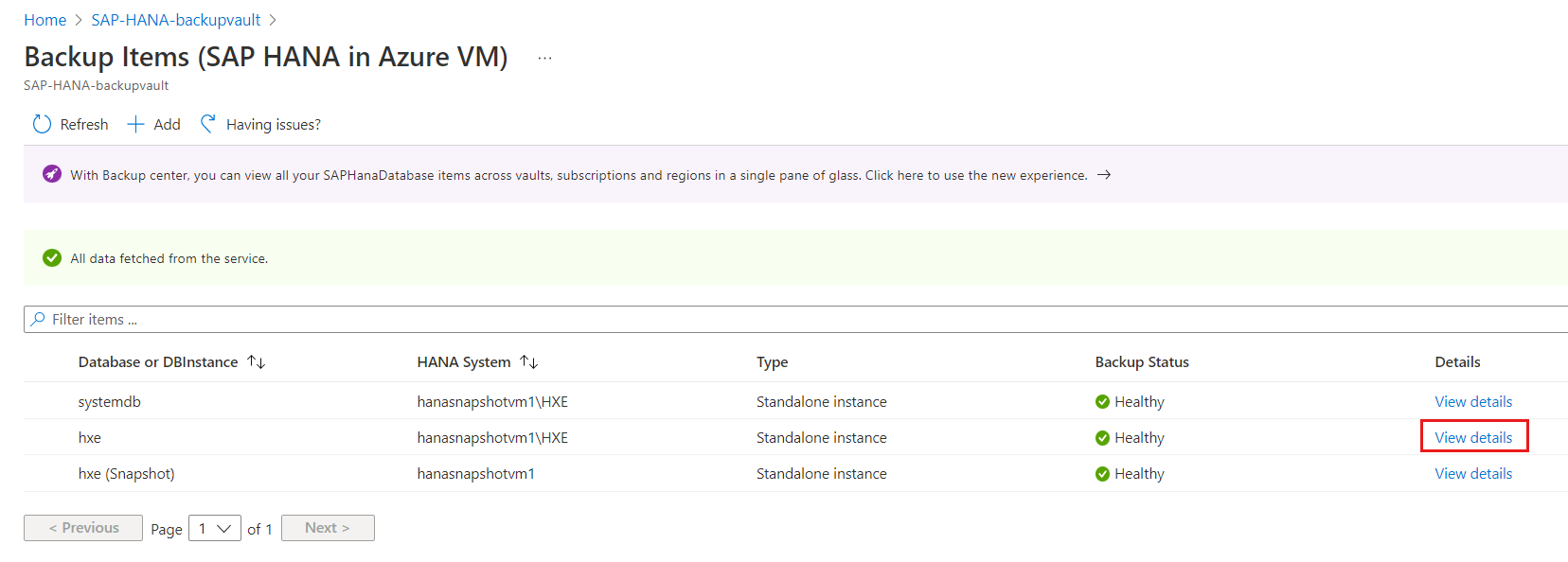
Selecione Restaurar.
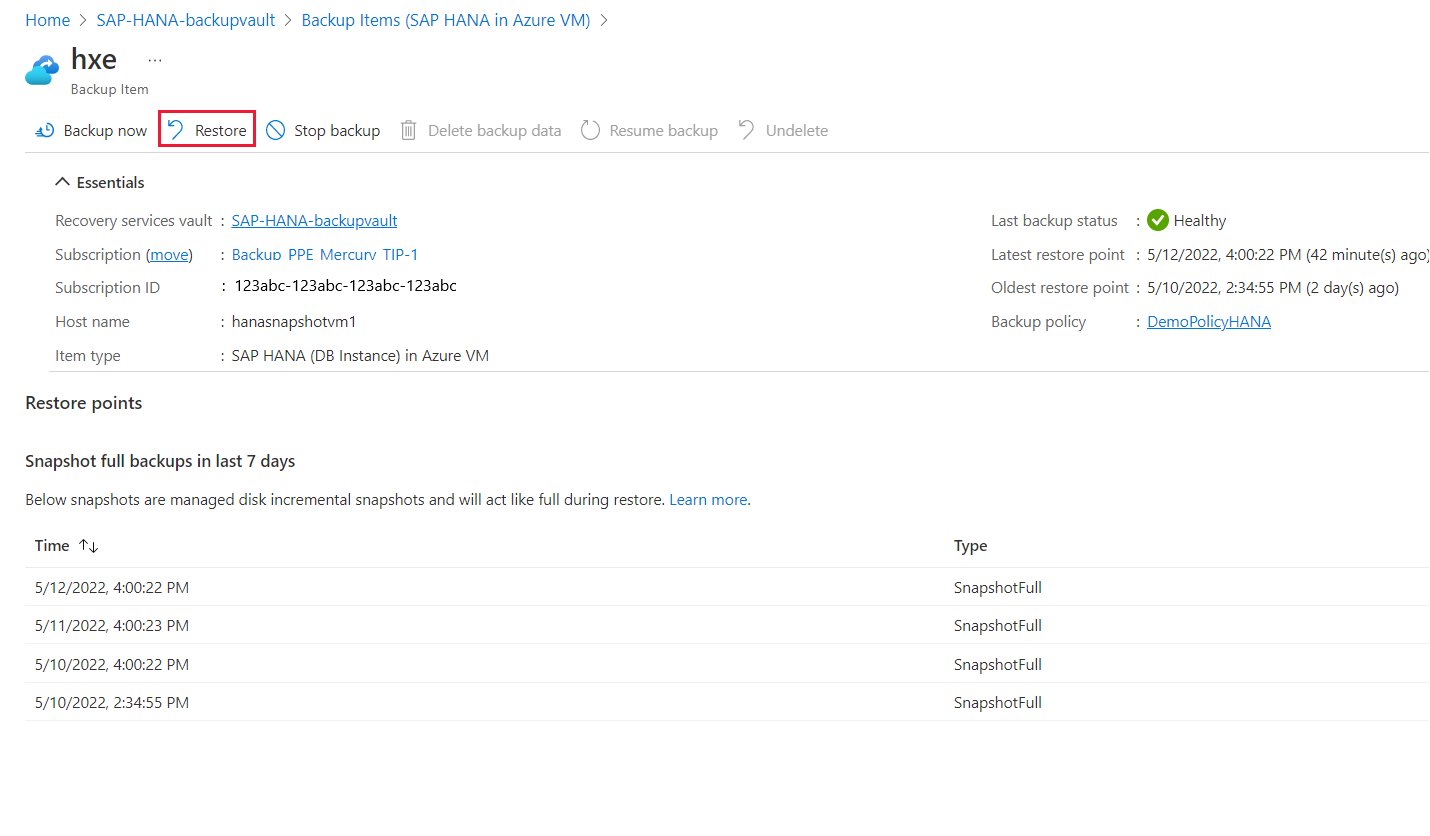
No painel Restaurar, selecione a VM de destino à qual os discos devem ser anexados, a instância HANA necessária e o grupo de recursos.
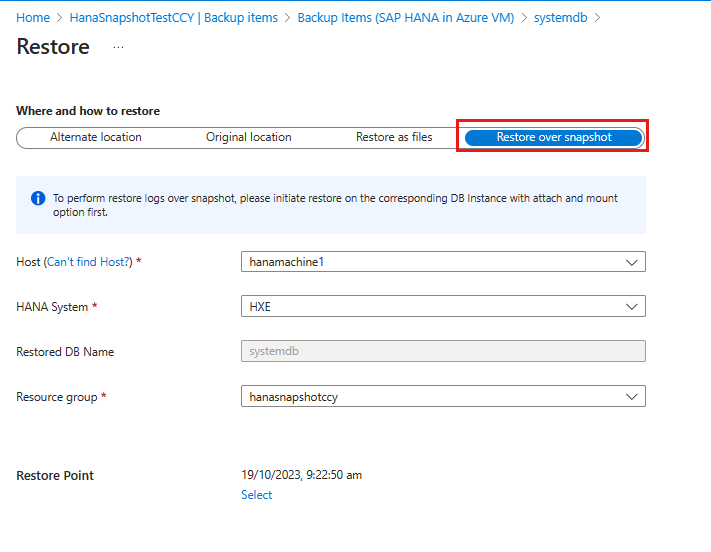
Verifique se a VM de destino e o grupo de recursos de disco de destino têm permissões relevantes usando o script PowerShell ou CLI.
Em Ponto de restauração, escolha Selecionar.
No painel Selecionar ponto de restauro, selecione o ponto de restauro e, em seguida, selecione OK.
Nota
Os logs aparecem após o ponto de instantâneo que você restaurou anteriormente.
Selecione OK.
Nota
Certifique-se de ter restaurado todos os bancos de dados do locatário de acordo com as diretrizes do SAP HANA.
Restauração entre regiões
Os instantâneos de disco gerenciados não são transferidos para o cofre dos Serviços de Recuperação. Portanto, a restauração entre regiões é a única opção possível por meio de backups de fluxo Backint.

